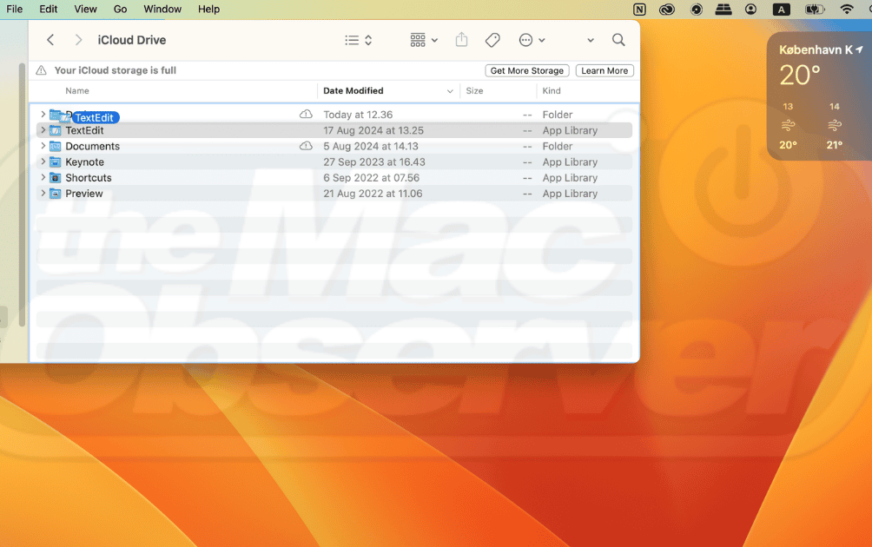La dernière chose que vous souhaitez lorsque vous achetez un nouveau téléphone est que des problèmes surviennent avant longtemps, comme le verrouillage de votre iPhone 15 Pro Max. Ce problème a plusieurs causes possibles ; par conséquent, cela nécessite quelques essais et erreurs avant de pouvoir le réparer. Commençons.
Comment empêcher votre iPhone 15 Pro Max de se verrouiller
1. Vérifiez si votre iPhone est bloqué dans une boucle de démarrage
L’un des facteurs les plus courants contribuant au verrouillage d’un iPhone, quel que soit le modèle, est le blocage dans une boucle de démarrage. Si votre iPhone continue de s’éteindre et de s’allumer, il est probablement bloqué dans une boucle de démarrage, que vous pouvez corriger en suivant les solutions décrites dans l’article lié.
2. Fermez et rouvrez les applications dans lesquelles cela se produit
De nombreux utilisateurs rencontrant ce problème l’ont fait lorsqu’ils utilisaient des applications comme Instagram. Donc, si des applications sont ouvertes, essayez de les fermer et de les rouvrir.
- Faites glisser votre doigt depuis le bas de l’écran de votre iPhone pour révéler vos applications ouvertes.
- Faites glisser à nouveau vers le haut pour fermer chaque programme lorsque vous voyez la fenêtre avec toutes vos applications ouvertes.

- Rouvrez l’application que vous souhaitez utiliser et vérifiez si le problème a été résolu. Si ce n’est pas le cas, découvrez pourquoi certaines applications ne fonctionnent pas sur votre iPhone.
3. Mettez à jour le logiciel de vos applications iPhone
Étant donné que le problème peut être causé par des applications plutôt que par votre iPhone, c’est une bonne idée de voir si l’une de vos applications nécessite une mise à jour logicielle. Le processus est différent de la vérification d’une mise à niveau iOS ; suivez ces étapes pour obtenir le résultat souhaité.
- Ouvrez l’App Store.
- Appuyez sur l’icône de votre profil dans le coin supérieur droit.

- Faites défiler vers le bas jusqu’à ce que vous voyiez votre liste d’applications qui doivent être mises à jour. Sélectionner Tout mettre à jour quand tu le fais.

- Presse Fait quand tu auras fini.
4. Mettre à jour le logiciel iOS
Ce problème pourrait être lié au logiciel de votre iPhone, c’est donc également une bonne idée de vérifier les mises à niveau iOS potentielles disponibles. Voici comment procéder :
- Ouvrez l’application Paramètres.
- Aller à Général.
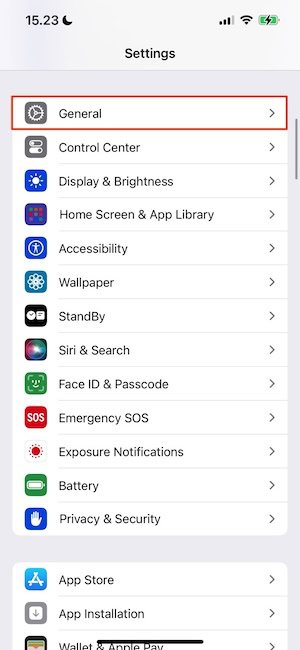
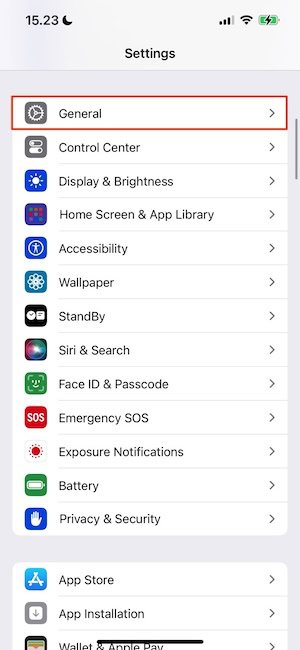
- Sélectionner Mise à jour du logiciel.

- Si une mise à jour est disponible, sélectionnez Mettre à jour maintenant et suivez les instructions restantes à l’écran.

5. Redémarrez votre iPhone
- Appuyez sur l’un des boutons de volume.
- Appuyez rapidement sur l’autre bouton de volume après avoir relâché le premier.
- Appuyez et maintenez enfoncé le bouton de veille. Vous pourrez lâcher prise une fois que le logo Apple apparaîtra.
6. Essayez une mise à jour du micrologiciel de l’appareil
Essayer une mise à jour du micrologiciel de l’appareil pourrait être plus efficace que ce qui a déjà été évoqué jusqu’à présent. Même si cela semble compliqué, le processus est en réalité très simple. Vous devrez cependant utiliser votre ordinateur pour cela.
- Ouvrez le Finder si vous avez un Mac. Sinon, utilisez iTunes.
- Comme vous le feriez lors d’un redémarrage forcé, appuyez rapidement sur un bouton de volume après l’autre.
- Maintenez le bouton de veille enfoncé. Lorsque votre écran s’éteint, continuez à le maintenir mais maintenez également le bouton de réduction du volume.
- Retirez votre doigt du bouton de veille après cinq secondes tout en maintenant le volume bas.
- Après avoir confirmé le message contextuel indiquant que vous devez restaurer votre iPhone, sélectionnez Restaurer l’iPhone.
7. Changez le fond d’écran de votre iPhone
Changer le fond d’écran de votre iPhone peut parfois être une réinitialisation efficace si vous rencontrez des problèmes étranges, comme le verrouillage continu de votre appareil sans votre autorisation. Le moyen le plus simple de procéder consiste à utiliser votre écran de verrouillage :
- Réveillez votre iPhone, puis appuyez longuement sur votre écran.
- Faites défiler vos fonds d’écran iPhone existants. Vous pouvez également appuyer sur la touche + bouton et créez-en un nouveau.

- Appuyez à nouveau sur votre écran et maintenez-le enfoncé avant de revenir à votre fond d’écran d’origine.
Si vous rencontrez le problème inverse où votre appareil continue de changer votre fond d’écran, vous devriez lire cet article plutôt.
8. Désactivez le verrouillage automatique
Le verrouillage automatique est activé par défaut et peut être un outil pratique pour garantir que l’écran de votre iPhone ne reste jamais allumé lorsque vous êtes loin de votre appareil. Cependant, vous devez vérifier vos paramètres de verrouillage automatique et les modifier si nécessaire ; s’ils sont allumés, votre téléphone se verrouille automatiquement après un certain temps.
Voici comment désactiver le verrouillage automatique sur votre iPhone :
- Accédez à Paramètres > Affichage et luminosité.

- Faites défiler vers le bas et sélectionnez Verrouillage automatique.

- Robinet Jamais lorsque la liste des options apparaît. Vous pouvez également choisir une option qui n’arrive pas plus tôt que vous le souhaiteriez.

9. Réinitialiser tous les paramètres iOS
Une autre option consiste à réinitialiser tous les paramètres de votre iPhone. Cela n’effacera pas votre appareil, mais cela rétablira tout le reste par défaut. Cela comprend :
- Supprimer vos cartes Apple Pay
- Réinitialisation de vos préférences Ne pas déranger par défaut
- Modification de vos paramètres de confidentialité et de localisation
Bien que peu pratique, cela est loin d’être aussi irritant que de tout réinitialiser en usine sur votre appareil. Voici comment réinitialiser les paramètres de votre iPhone :
- Ouvrez l’application Paramètres et accédez à Général > Transférer ou réinitialiser l’iPhone.

- Sélectionner Réinitialiser en bas de l’écran.

- Robinet Réinitialiser tous les paramètres.

- Entrez votre mot de passe pour confirmer que vous souhaitez réinitialiser les paramètres de votre iPhone.